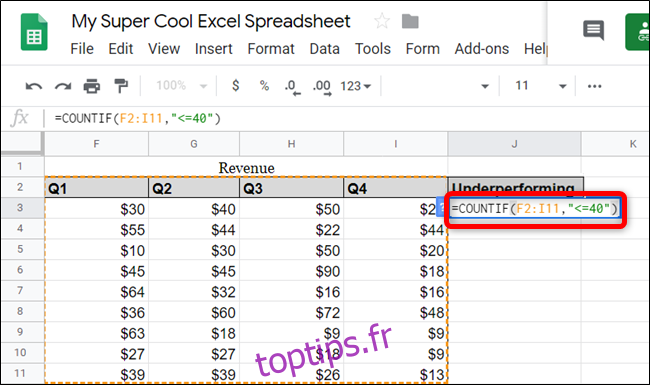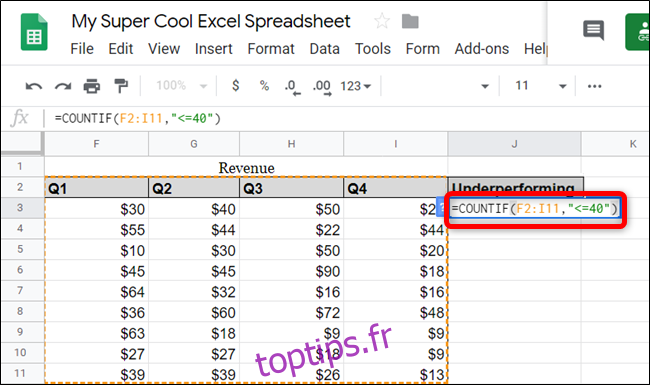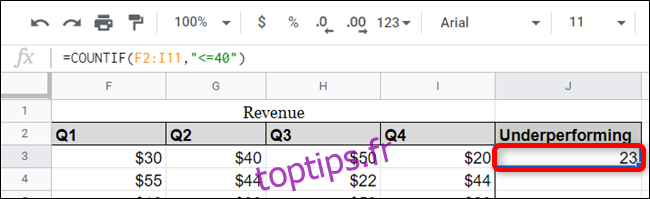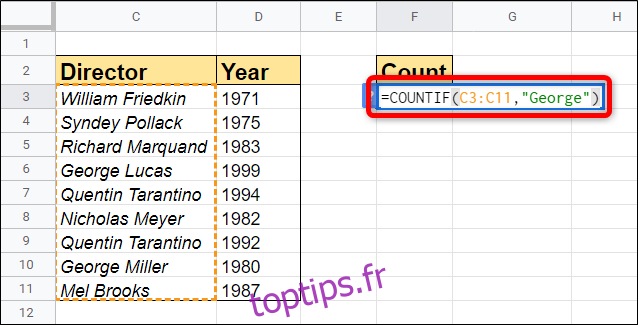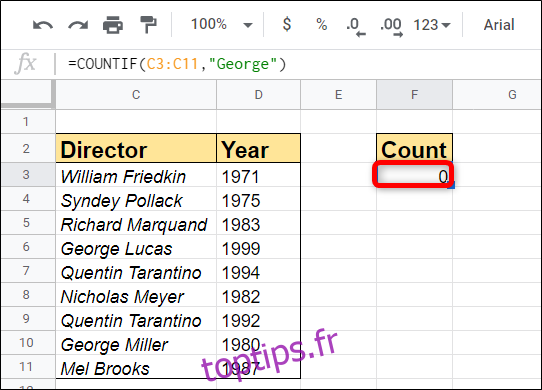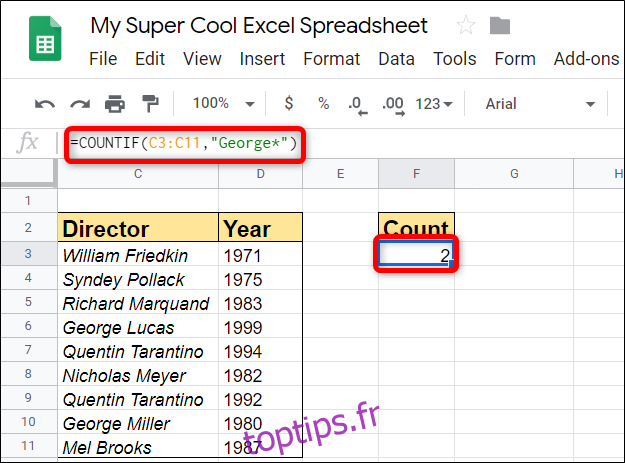La fonction COUNTIF de Google Sheets vous permet d’analyser les données de votre feuille de calcul et renvoie le nombre de fois qu’elles apparaissent dans votre document si elles répondent à un ensemble de critères spécifiques. Voici comment l’utiliser.
Utilisez COUNTIF pour correspondre à un type de critère
Allumer Google Sheets et ouvrez une feuille de calcul avec les données que vous souhaitez compter.
Cliquez sur une cellule vide et tapez = COUNTIF (
=COUNTIF(F2:I11,"
After you press the “Enter” key, the cell will contain the number of times the range matches the exact criteria specified.
Si la plage que vous souhaitez compter contient une chaîne de texte, elle ressemblerait à ceci:
= COUNTIF (C2: C11, "George")
Cependant, cette fonction ne renvoie aucun résultat car aucune des cellules de la plage ne contient la chaîne exacte «George».
Au lieu de cela, vous devez utiliser un caractère générique pour faire correspondre toutes les instances de directeurs avec le prénom George. Vous pouvez utiliser des caractères génériques, tels que "?" et «*» pour faire correspondre un seul caractère et zéro ou plusieurs caractères contigus, respectivement.
Pour rechercher chaque réalisateur avec le prénom «George», vous devez utiliser le caractère générique «*» dans la fonction. Cela ressemblerait à ceci:
=COUNTIF(C2:C11,"George*")
Si la chaîne que vous essayez de faire correspondre contient un point d'interrogation ou un astérisque réel, vous pouvez le préfixer avec le tilde (~) comme caractère d'échappement (c'est-à-dire ~? Et ~ *).
Utilisez COUNTIFS pour correspondre à plusieurs critères
COUNTIF est excellent si vous n'avez besoin de correspondre qu'en fonction d'un type de critères; si vous en avez plus d'un, vous utiliserez la fonction COUNTIFS. Il fonctionne exactement de la même manière que COUNTIF, sauf qu'il accepte plus d'une plage et / ou critère. Toutes les plages supplémentaires doivent avoir le même nombre de lignes et de colonnes que la première plage.
Ajoutez simplement autant de plages et de critères que vous souhaitez compter dans la fonction. Le format est fondamentalement le même que COUNTIF. Ça devrait ressembler a quelque chose comme ca:
=COUNTIFS(C3:C11,"George*",D3:D11,">=1990")
Que vous souhaitiez compter un seul ensemble de critères dans une plage ou plusieurs, l'utilisation de COUNTIF et COUNTIFS vous aidera à analyser les données à l'intérieur de votre feuille de calcul.